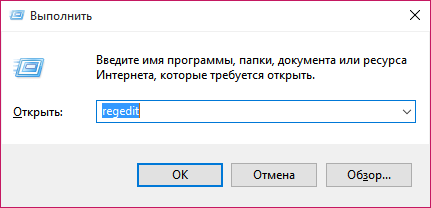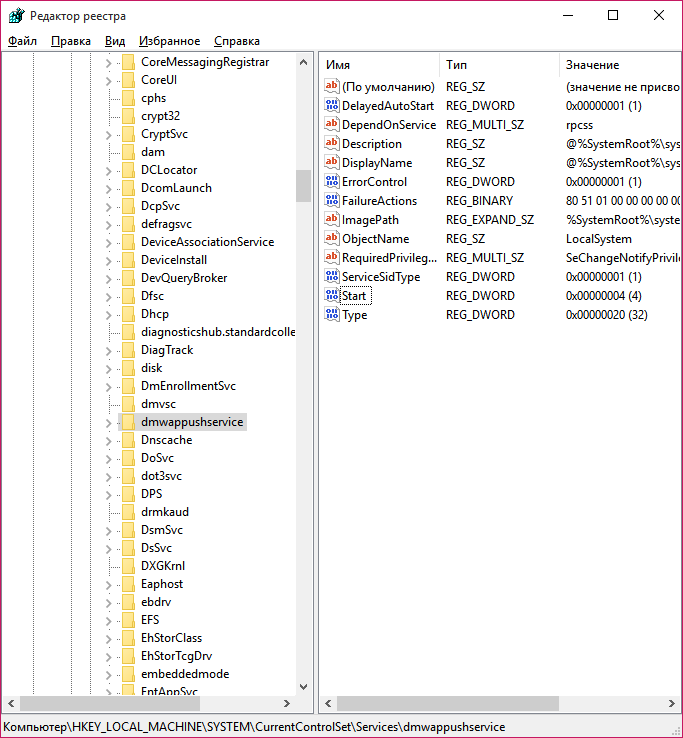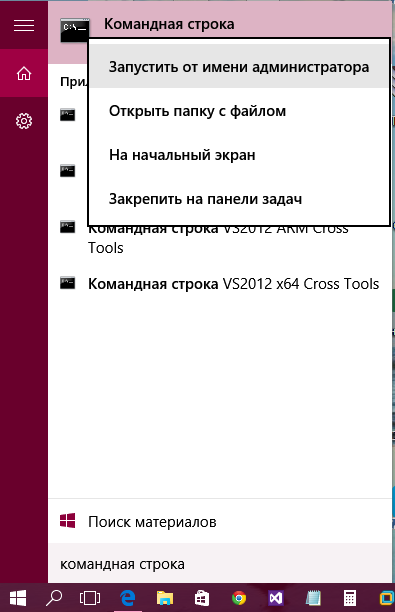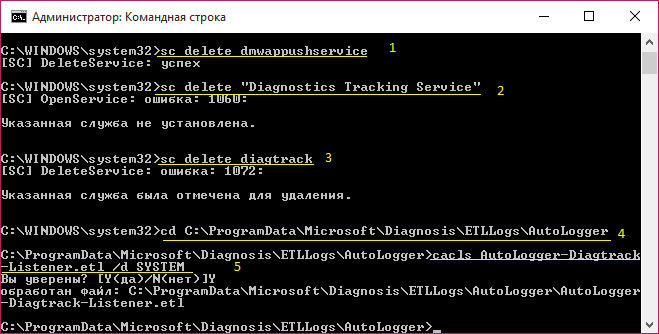- Как отключить шпионские программы после установки Windows 10
- Как отключить кейлоггер в Windows 10
- Как отключить кейлоггер в Windows 10
- Как в Windows 10 отключить кейлоггер с помощью командной строки
- Как можно отключить кейлоггер в Windows 10?
- Как отказаться от клавиатурного шпиона?
- Аудиозапись в Windows 10
- Решаем проблему самостоятельно
- Самые популярные программы для отключения клавиатурных шпионов
- Windows Keylogger: отключаем кейлоггер в Windows 10
Как отключить шпионские программы после установки Windows 10
Всем пользователем последнее время часто приходят уведомления с предложением обновить систему до 10-ой версии. И заманивают это тем, что версия абсолютно бесплатная, и очень удобна в использовании, и имеет ряд преимуществ, только нигде открыто не говориться о том, данные пользованные прослушиваются, проверяются специальными шпионскими программами.
Устанавливая Windows 10, вы принимаете соглашение на то, что профиль microsoft, при создании привязывается к пользователю, а также берет информацию с компьютера, и считывает данные при вводе с клавиатуры.
Кроме этого ведется аудиозапись. Уточняю, что запись звука ведется во время голосовых команд пользователем, но и в различных операциях, в которых используются голосовые функции ОС, также при системе распознавания речи.
Подробно о методике сбора данных пользователя указано в заявлении о конфиденциальности. Согласно документу, звук записывается только во время голосовых команд и при использовании других голосовых функций операционной система, например при использовании системы распознавания речи.
При получении данных, осуществляется проверка и при необходимости отправка в специализированные службы, а также неизвестно по какому назначению могут быть использованы.
Поэтому сразу того, как вы установили Windows 10, предлагаю отключить кейлоггер, внесенные изменения не затронут работоспособность ОС и функциональность персонального компьютера.
Как отключить кейлоггер в Windows 10
Начнем с отключения аудиозаписи голосовых команд. Открываем Панель инструментов, выбираем ‘пункт конфиденциальность’ и отключаем знакомство с Кортаной

Затем переходим к отключению самого кейлоггера. Нажимаем сочетание клавиш Win+R, в открывшемся окне вводим команду « regedit », далее « ОК ».

Отображается дерево, необходимо найти ветку:
«HKEY_LOCAL_MACHINE\SYSTEM\CurrentControlSet\Services\dmwappushservice». Выбираем «Start» и присваиваем значение 4.
Далее необходимо скачать архив, распаковать и установить AntiKeylogger Windows 10 выбрав правой кнопкой мыши в меню «запустить от имени администратора».
Открылась командная строка, в которой вводим «YES» и нажимаем клавишу «Enter», далее вводим «Y» и снова «Enter».
И последний шаг: необходимо перезагрузить ваш компьютер.
Как отключить кейлоггер в Windows 10
Не зря нам дают читать условия соглашения перед тем, как вы решаетесь установить операционную систему на свой компьютер. Если в случаях WindowsXP, 7, 8|8.1 всё прокатывало, то с «десяткой» официальной, такие шутки не пройдут. Как оказалось, некоторые люди всё-таки до конца читают условия соглашения и в случае Windows 10 они помогли остальным обратить внимание на одну интересную вещь. Оказывается, соглашение подразумевает наличие в системе автоматического кейлоггера, который полностью может записывать все ваши действия и отправлять на сервера Майкрософта. Естественно, нас обычных пользователей это не должно так волновать, т.к. ничего сверх секретного мы не делаем, однако дабы обезопасить себя от слежки, мы нашли несколько способов того, как в Windows 10 отключить кейлоггер.
Как в Windows 10 отключить кейлоггер с помощью командной строки
Нормальных программ для отключения кейлоггеров нет, а те что есть являются обычными батниками, которые выглядят как консольные приложения. Дабы обезопасить вас от вредоносных утилит, которые вы попытались бы поискать в интернете после просмотра этой статьи, мы предоставим команды для командной строки, которые вы сами без проблем сможете ввести. Главное, чтобы вы были администратором компьютера и имели соответствующие права. Итак, поехали:
- Запускам утилиту «Выполнить» стандартной комбинацией Win+R. Вбиваем туда команду regedit, которая предоставит нам окно редактора реестра.
- В реестре находим папку dmwappushserviceс помощью поиска по директориям реестра клавишей F5 или через меню «Правка – Найти».
- В итоге мы попадаем в директорию
- Выбираем параметр Startи делаем параметр 4:
- Теперь нажимаем «ОК» и закрываем окна реестра.
- Теперь через поиск находим командную строку и открываем ее с правами администратора:
- В командной строке поочередно выполняем команды, как показано на скрине:
- Перезагружаем компьютер и радуемся тому, что мы отключили кейлоггер в Windows 10. Теперь вы не будете подвергаться считыванию данных с клавиатуры, когда вы их вводите.
Наверное, вы очень часто замечали и продолжаете замечать, как вам при установке, удалении, внесении изменений и открытии какого-то приложение, открывается надоедливое диалоговое окно UAC в Windows 7. Как отключить его, чтобы оно больше не.
Брандмауэр, фаерволл или межсетевой экран создан, чтоб обеспечить защиту системы от внешних атак. В седьмом Windows такая защита является довольно сильной, и, к сожалению, может блокировать немало нужных программ, считая их потенциально.
Как и ожидалось от разработчиков Windows, новый фильтр, который бы мог заменить работу многих антивирусных программ – SmartScreen потерпел множество критичных отзывов, которые поставили под сомнение использование данного фильтра как.
Как можно отключить кейлоггер в Windows 10?
Прежде чем установить версию Windows 10 в замен своей старой системы, настоятельно рекомендуется разобраться с проблемами безопасности личных данных новой ОС.
Но если вы все-таки уже установили десятку на свой компьютер, то у вас наверняка могут возникнуть затруднения с тем, как отключить кейлоггер windows 10, о котором пойдёт речь далее в этой статье.
Клавиатурный шпион, он же кейлоггер, вшит в версию операционной системы и поставляется вместе с ней в базовой комплектации. Благодаря кейлоггеру, все нажатия клавиш пользователя на клавиатуре автоматически записываются и затем отправляются в единый сервис Microsoft.
Что мы вообще знаем о результатах работы такого программного обеспечения? Кейлоггер отслеживает и записывает ваши данные, а после передаёт их третьей стороне, часто это делается без ведома пользователя, что может привести к кражи личных данных. В течение последнего времени, возможности такого программного обеспечения возросли, оно может отслеживать и записывать широкий диапазон вашей деятельности во время нахождения за компьютером, что может серьезно вам навредить.
Давайте рассмотрим функциональные возможности самых современных кейлоггеров нашего времени:
- Пребывание невидимым для пользователя, так что он не может просмотреть или удалить его,
- Запись экрана, нажатия клавиш на клавиатуре и действия мыши,
- Контроль различных параметров системы без ведома пользователя (часто с правами администратора),
- Мониторинг файлов, папок и буфера обмена,
- Захват входа в систему, деталей учетных записей, электронной почты и банковских счетов,
- Контроль над микрофоном и веб-камерой,
- Отправка собранных данных с помощью FTP, LAN, электронной почты и других решений.
Как отказаться от клавиатурного шпиона?
Так как кейлоггер изначально присутствует в windows 10, отказаться от него на стадии установки невозможно. При скачивании операционной системы, каждый пользователь обязан изучить лицензионное соглашение, где упоминается о том, что Microsoft имеет право на слежку за обладателем системы. Далеко не каждый считает нужным внимательно ознакомиться с правилами лицензионного соглашения и ставит галочку «Я принимаю условия».
Именно поэтому, слежка за пользователем проходит официально и с полного согласия обладателя персонального компьютера. Следовательно, если вы не хотите, чтобы компания Microsoft отслеживала ваши действия, важно позаботиться о безопасности своих данных самостоятельно.
Аудиозапись в Windows 10
Помимо того, что эта операционная система оснащена клавиатурным шпионом, в ней также присутствует функция аудиозаписи Developer Preview. В этом случае звук записывается только во время осуществления голосовой команды и в некоторых процессах работы голосовых функций операционной системы. К ним относится функция распознавания речи, диктофон и т.д.
Аудиозаписи впоследствии также отправляются к разработчикам Microsoft, об этом пользователя предупреждают в лицензионном соглашении при установке windows 10. Но неужели в этой ситуации нет выхода и отключить кейлоггер или Developer Preview самостоятельно не представляется возможным?
Решаем проблему самостоятельно
Даже неопытный пользователь сможет повторить действия, которые описаны далее, и без проблем отключить кейлоггер в десятке. Для начала, нужно воспользоваться формой поиска расположенной в трее рядом с меню «Пуск»
Вызвать данную команду можно также при помощи одновременного нажатия клавиш Win+R. В открывшемся окне вводим фразу «Regedit» и подтверждаем ввод клавишей Enter или просто жмем ОК.
После этого в системе запустится окно реестра, где вам необходимо найти ветку:
Проще всего отыскать ее при помощи меню слева или через поиск. Чтобы воспользоваться поиском, достаточно зайти во вкладку Правка → Найти или Найти далее и выполнить поиск, введя в поисковую строку фразу dmwappushservice.
Затем вам нужно найти параметр Start и изменить его значение на 4.
Самые популярные программы для отключения клавиатурных шпионов
В нашей статье уже была приведена одна программа, с помощью которой можно избавиться от кейлоггера, перехватывающего символы нажатий кнопок на клавиатуре. Также было отмечено, что таких программ существует большое множество.
Но как же выбрать именно ту, которая действительно поможет решить эту проблему и не заразит при скачивании ваш компьютер каким-либо вирусом, вроде троянской программы? Далее перечислены основные утилиты, установка которых не повредит вашему ПК. К ним относятся: Zemana AntiLogger, KeyScrambler и NextGen AntiKeylogger.
Самой лучшей программой, которая успела зарекомендовать себя среди многих пользователей, является Zemana AntiLogger. Это отличная утилита, шифрующая нажатия кнопок на клавиатуре. Кроме того, она также поддерживает и обеспечивает защиту всех браузеров, которые существуют на данный момент.
KeyScrambler и NextGen AntiKeylogger — бесплатные программы, которые не способны работать со всеми браузерами, а поддерживают только самые популярные и распространенные среди пользователей Интернет. К сожалению, в Zemana AntiLogger пока не предусмотрена возможность добавлять приложения браузера в исключения, однако вполне вероятно, что создатели данной утилиты рассмотрят эту проблему и данная функция будет доступна для пользователей персональных компьютеров.
Windows Keylogger: отключаем кейлоггер в Windows 10

Вначале пару слов о политике Редмонда в области обработки и хранения персональной информации. Оказывается, право на слежку прописано в соглашении «Заявление о конфиденциальности корпорации Майкрософт», выложенном на сайте Microsoft Privacy («Корпорация собирает данные для повышения эффективности, чтобы пользователи получали наилучшее впечатление от работы наших продуктов…«). Каждый, кто скачивает или обновляет Windows 10 автоматически принимает и соглашается на сие условия.
Касательно темы обзора, в другом документе с того же ресурса, озаглавленном «Голосовые функции, рукописный ввод, ввод с клавиатуры и конфиденциальность», сказано: «Если параметру «Данные диагностики и использования» (раздел «Параметры» > «Конфиденциальность» > «Отзывы и диагностика») задано значение «Полные сведения», данные, вводимые вами в рукописном режиме и с помощью клавиатуры, будут отправляться в Майкрософт«. Более того, выключение кейлоггера приведет к запрету на отправку ваших голосовых, календарных и контактных записей, с целью «персонализировать голосовое взаимодействие и помочь Windows и Кортана«. По ссылке рекомендую ознакомиться с этим документом, тем более что там приведены конкретные советы по блокировке шпионящего сервиса (ими и воспользуемся).
Как в Windows 10 отключить кейлоггер
На компьютерах под управлением «десятки» алгоритм деактивации Windows Keylogger следующий:
- Откройте меню «Пуск» и кликните по значку в виде шестеренки (либо сразу откройте «Параметры» через «горячую» комбинацию «Win + I«).
- В разделе «Конфиденциальность» найдите «Речь, рукописный ввод и ввод текста«.
- Щелкните по «Отключить речевые службы и предложения по вводу» (теперь вы не сможете общаться с Cortana, а сформированный на базе истории ввода с клавиатуры словарь очистится).
- Далее, посетите подраздел «Отзывы и диагностика» и задайте параметру «Диагностические данные» значение «Основной» (блокируется отправка образцов рукописного ввода, сведений о конфигурации устройства, использовании приложений, работоспособности ОС и других системных компонентов).
- Проверьте, чтобы параметр «Разрешить корпорации Майкрософт предоставлять более специализированные возможности. » имел значение «Отключено«, а «Частота формирования отзывов» – «Никогда«.
Important!
В Windows 10 Spring Creators версия 1803 в том же подразделе появился режим уничтожения собранных на устройстве логов телеметрии, от которых легко избавиться через кнопку «Удалить» (см. «Удалить диагностические данные»).
Дмитрий dmitry_spb Евдокимов